Kutools för Excel
Ökar Excel med 300+
Kraftfulla funktioner
Tillämpa snabbt validering av telefonnummer i celler i Excel
Ibland kan du behöva skapa ett ark för anställda att ange sina telefonnummer i ett angivet format. Hur kan du låta användarna skriva data i ett angivet telefonnummer endast i Excel? Här, den Validera telefonnummer nytta av Kutools för Excel kan göra dig en tjänst på det här jobbet.demo
Använd detta verktyg genom att klicka på Kutools > Förhindra skrivning > Validera telefonnummer.
 |
 |
 |
1. Markera de celler som du vill använda valideringen av telefonnummerdatan och klicka sedan på Kutools > Förhindra skrivning > Validera telefonnummer.
2. I Telefonnummer dialogruta, listar det några vanliga telefonnummerformat, du kan välja ett av dem och förhandsgranska det i avsnittet om förhandsgranskning. Se skärmdump:

3. klick OK or Ansök, en dialogruta dyker upp för att berätta för dig att datavalidering som endast accepterar det angivna telefonnummerformatet har ställts in.
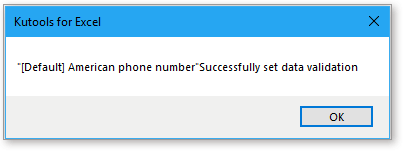
Nu tillåter de valda cellerna bara det angivna telefonnummerformatet att komma in, eller så visas en varningsdialog.

Dricks:
 : Om du vill använda ett nytt telefonnummerformat kan du klicka Lägg till och ange det nya telefonnummerformatet som du behöver i Lägg till telefonnummer dialog. Efter att ha specificerat Namn , Prefix och Datafall, Klicka Generera för att skapa detta nya datavalideringsformat. Klicka sedan OK för att lyckas lägga till detta format.
: Om du vill använda ett nytt telefonnummerformat kan du klicka Lägg till och ange det nya telefonnummerformatet som du behöver i Lägg till telefonnummer dialog. Efter att ha specificerat Namn , Prefix och Datafall, Klicka Generera för att skapa detta nya datavalideringsformat. Klicka sedan OK för att lyckas lägga till detta format.
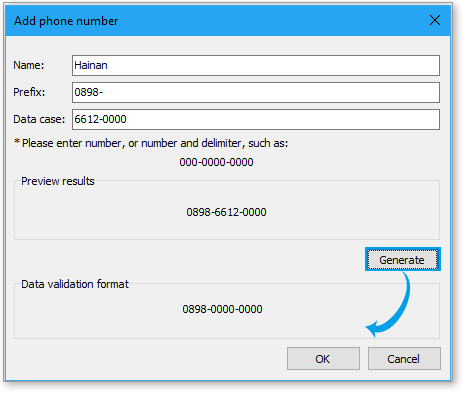
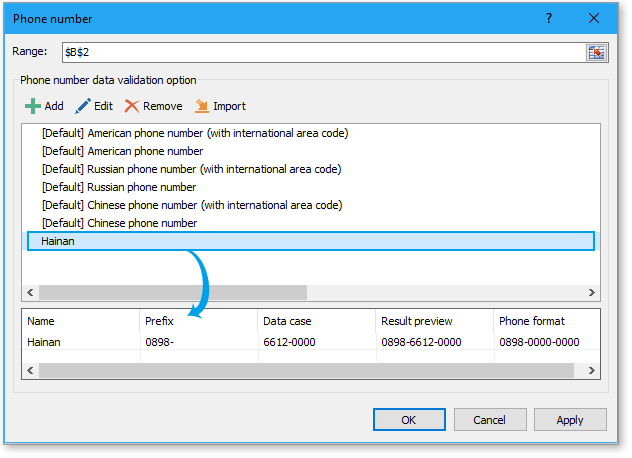
 One Välj ett av de angivna telefonnummerformaten och klicka Redigera knapp. Sedan i Redigera telefonnummer dialogrutan, redigera det här formatet efter behov, klicka Generera för att framgångsrikt skapa det nya formatet och klicka på OK för att ändra detta telefonnummerformat.
One Välj ett av de angivna telefonnummerformaten och klicka Redigera knapp. Sedan i Redigera telefonnummer dialogrutan, redigera det här formatet efter behov, klicka Generera för att framgångsrikt skapa det nya formatet och klicka på OK för att ändra detta telefonnummerformat.
 : Välj ett av de angivna telefonnummerformaten och klicka AVLÄGSNA knapp. Då tas det valda formatet bort.
: Välj ett av de angivna telefonnummerformaten och klicka AVLÄGSNA knapp. Då tas det valda formatet bort.
 : Klicka på Importera -knappen importeras standardtelefonnummerformaten.
: Klicka på Importera -knappen importeras standardtelefonnummerformaten.
Om du vill rensa datavalideringen klickar du på Kutools > Förhindra skrivning > Rensa begränsningar för datavalidering.
Demo: använd validering av telefonnummer i celler i Excel

Följande verktyg kan i hög grad spara tid och pengar, vilket är rätt för dig?
Fliken Office: Använda praktiska flikar i ditt Office, som sättet för Chrome, Firefox och New Internet Explorer.
Kutools för Excel: Mer än 300 avancerade funktioner för Excel 2021, 2019, 2016, 2013, 2010, 2007 och Office 365.
Kutools för Excel
Funktionaliteten som beskrivs ovan är bara en av 300 kraftfulla funktioner i Kutools för Excel.
Designad för Excel(Office) 2021, 2019, 2016, 2013, 2010, 2007 och Office 365. Gratis nedladdning och användning i 30 dagar.
